Nogle gange, når man udarbejder dokumenter, bliver det nødvendigt at arrangere teksten på en sådan måde, at den visuelt udfylder det maksimale rum på arket, mens lydstyrken opretholdes i det, der er skrevet. For at strække tekst i Word kommer et helt arsenal af formateringsværktøjer til at hjælpe brugeren.
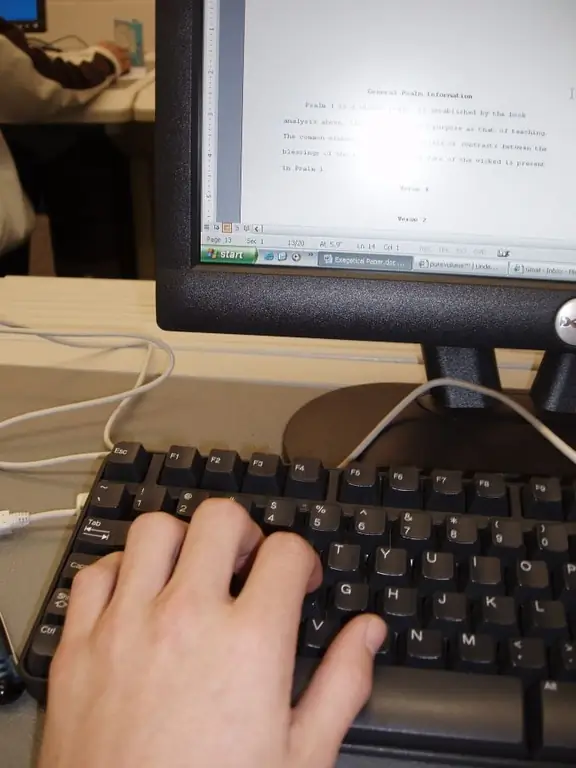
Instruktioner
Trin 1
Den første måde at strække tekst i Word er at reducere indrykningen af teksten på begge sider. Det handler om bredden af linjerne. For at udvide tekstens rammer skal du flytte de tilsvarende skyder øverst på linealen, der viser bredden på arbejdssiden. Når du holder musen over dem, vil du se værktøjstip:
• Indrykning af første linje;
• Indrykning til venstre;
• Indrykning til højre.
Trin 2
Den anden måde at strække tekst i Word er at udvide linjeafstanden. For at gøre dette skal du vælge hele eller en del af teksten, højreklikke på den og vælge kommandoen "Afsnit" i rullemenuen. I midten af det nye indstillingsvindue vil du se feltet "Interval". Udfyld de brugerdefinerede felter, så teksten i dit dokument strækker sig over hele siden. I det samme indstillingsvindue kan du angive mængden af tekstindrykning, hvis det af en eller anden grund ikke blev givet det ønskede resultat at flytte skyderne langs linealen.
Trin 3
Den tredje måde at strække tekst i Word er at formatere selve skrifttypen, så den bliver bredere, samtidig med at den samme størrelse opretholdes. For at gøre dette skal du vælge den tekst, du vil strække, åbne rullelisten med kommandoer ved hjælp af højre museknap og gå til parameteren "Font". Åbn fanen "Interval" i det vindue, der vises. I parameteren med samme navn skal du vælge "Sparse" og om nødvendigt sætte en bestemt sparsityværdi i feltet ved siden af den. Klik på OK.







